
Bildschirm [Standardfarb-Einstellungen]
Die Funktion für die Standardfarb-Einstellungen von Color Centro wird im Bildschirm [Standardfarb-Einstellungen] ausgeführt.
Klicken Sie zum Aufrufen dieses Bildschirms auf [Standardfarb-Einstellungen] im Bildschirm von [Color Centro]. Zum Schließen dieses Bildschirms klicken Sie im Bildschirm auf [Datei] - [Schließen].
Es gibt zwei Arten von Standardeinstellungen.
- [Einstellungen der Standardfarbkonfiguration]
- [Manuelle Standardeinstell.]
Der Aufbau des Bildschirms [Standardfarb-Einstellungen] ist von Register zu Register unterschiedlich.
Bei Auswahl des Registers [RGB] wird der Bildschirm [Standardfarb-Einstellungen] folgendermaßen angezeigt:
Bei Auswahl des Registers [CMYK] wird der Bildschirm [Standardfarb-Einstellungen] folgendermaßen angezeigt:
Bei Auswahl des Registers [Druckerprofil] wird der Bildschirm [Standardfarb-Einstellungen] folgendermaßen angezeigt:
Bei Auswahl des Registers [Optionale Einstellungen] wird der Bildschirm [Standardfarb-Einstellungen] folgendermaßen angezeigt:
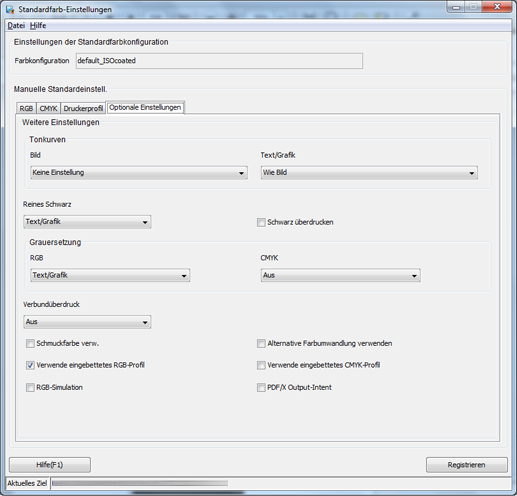
Aufbau des Bildschirms
Name | Beschreibung | |
|---|---|---|
[Farbkonfiguration] | Zeigt den Farbkonfigurationsstandard des Bildcontrollers an. Ausführliche Informationen finden Sie unter Farbkonfigurationsverwaltung. | |
Register [RGB] | [Aus] | Wählen Sie diese Einstellung, wenn der Bildcontroller die Farbumwandlung für die RGB-Daten nicht ausführt oder standardmäßig das eingebettete RGB-Profil verwendet. |
[RGB-CMYK-Geräteverbindungsprofil] | Wählen Sie diese Einstellung, wenn Sie standardmäßig das RGB-CMYK-Geräteverbindungsprofil verwenden. Legen Sie das RGB-CMYK-Geräteverbindungsprofil für Bilder, Grafiken bzw. Text fest. | |
[RGB-Quellprofil] | Wählen Sie diese Einstellung, wenn Sie standardmäßig das RGB-Quellprofil verwenden. Damit können Sie das zu verwendende RGB-Quellprofil festlegen. Wählen Sie diese Einstellung, wenn Sie neben den Standardfarbraum (sRGB usw.) ein Monitorprofil verwenden. Wenn Sie dieses Element auswählen, stehen die folgenden 2 Elemente zur Verfügung. Die Einstellung für dieses Element wird nicht übernommen, wenn Sie die Option [Verwende eingebettetes RGB-Profil] im Register [Optionale Einstellungen] wählen. | |
[Rendering] | Wählen Sie die Standardeinstellung für das Rendering von Bildern, Grafiken und Text. Um dieses Element auszuwählen, wählen Sie die Option [RGB-Quellprofil] oberhalb dieses Elements. | |
Register [CMYK] | [Aus] | Wählen Sie diese Einstellung, um standardmäßig das eingebettete CMYK-Zielprofil zu verwenden. |
[CMYK-CMYK-Geräteverbindungsprofil] | Wählen Sie diese Einstellung, wenn Sie standardmäßig das CMYK-CMYK-Geräteverbindungsprofil verwenden. Legen Sie das CMYK-CMYK-Geräteverbindungsprofil für Bilder, Grafiken bzw. Text fest. | |
[CMYK-Zielprofil] | Wählen Sie diese Einstellung, wenn Sie standardmäßig das eingebettete CMYK-Zielprofil verwenden. Damit können Sie das zu verwendende CMYK-Quellprofil festlegen. Diese Einstellung wird verwendet, wenn der Druck nach Druckstandards (ISO Coated usw.) oder auf anderen Drucksystemen erfolgt. Wenn Sie dieses Element auswählen, können Sie die Einstellung [Papiersimulation] festlegen, die unterhalb des Elements angezeigt wird. Die Einstellung für dieses Element wird nicht übernommen, wenn Sie die Option [Verwende eingebettetes CMYK-Profil] im Register [Optionale Einstellungen] wählen. | |
[Papiersimulation] | Aktivieren Sie dieses Kontrollkästchen, wenn Sie standardmäßig die Papiersimulation ausführen. Wenn Sie die Papiersimulation (Rendering: Relativ) nicht verwenden möchten, deaktivieren Sie dieses Kontrollkästchen. Wenn Sie die Papiersimulation (Rendering: Absolut) verwenden möchten, aktivieren Sie dieses Kontrollkästchen. Um dieses Element auszuwählen, wählen Sie die Option [CMYK-Zielprofil] oberhalb dieses Elements. | |
Register [Druckerprofil] | [Druckerprofil] | Gibt das Standarddruckerprofil an. |
[Papiertypverbindung] | Damit kann festgelegt werden, ob die Papiertypverbindungsfunktion als Standardeinstellung verwendet werden soll. Dabei wird das passende Profil automatisch entsprechend des verwendeten Papiers ausgewählt. [Papiertypverbindung] umfasst kombinierte Daten eines Papiertyps und eines Druckerprofils. Verwenden Sie die [Profilverwaltung], um eine Kombination festzulegen. Dies ist auch für ein Profil verfügbar, das mit einem anderen Dienstprogramm als [Color Centro] erstellt wurde. | |
Register [Optionale Einstellungen] | [Tonkurven] | Wählt die Standardeinstellung für die Tonkurve. Legen Sie die Werte für [Bild] und [Text/Grafik] fest. |
[100% Dichte für Text/Grafiken] | Wählen Sie den Standardwert von Ausgabe mit K100%.
Ziel: Nur Objekte mit Eingabewerten von K100% (Text, Grafiken)
| |
[Reines Schwarz] | Wählt die Standardeinstellungen für Reines Schwarz.
Reines Schwarz: Eine Funktion, mit der Schwarz (nicht Grau) in K (100%) gedruckt wird. Schwarz wird als Reines Schwarz (K) anstatt als tiefes Schwarz (CMYK) gedruckt. Dies gilt für Positionen, an denen RGB = (0,0,0) oder CMYK = (0,0,0,100) angegeben wird.
| |
[Schwarz überdrucken] | Wählt die Standardeinstellungen für Schwarz überdrucken.
Schwarz überdrucken: Eine Funktion, die die darunter liegende Farbe über ein Objekt in K = 100% druckt.
Wenn Sie diese Funktion nicht verwenden, wird die darunter liegende Farbe vor dem Druck entfernt. (Knockout-Verarbeitung) | |
[Grauersetzung] | Wählt die Standardeinstellungen für die Grauersetzung.
Wählen Sie die Werte für [RGB] bzw. [CMYK]. Grauersetzung: Eine Funktion, die Grau in K (1% bis 99%) druckt. Dies gilt für Positionen, an denen die R-, G- und B-Werte gleich sind oder an denen CMYK = (0,0,0,X) angegeben ist (wo X ein Wert von 1 bis 99 ist).
(da eine Anwendung auf alle Bereiche, einschließlich Lichter und Schatten, mit Ausnahme von Vollfarben möglich ist). | |
[Verbundüberdruck] | Wählt die Standardeinstellungen für den Verbundüberdruck.
Verbundüberdruck: Eine Überdrucken-Funktion
Wenn Sie diese Funktion nicht verwenden, wird die darunter liegende Farbe auf Objekten vor dem Druck entfernt. (Knockout-Verarbeitung) | |
[Schmuckfarbe verw.] | Wählt die Standardeinstellung für Schmuckfarben.
| |
[Alternative Farbtabelle] | Wählen Sie eine alternative Farbtabelle aus. | |
[Verwende eingebettetes RGB-Profil] | Wählt die Standardeinstellung für das Profil, das bei der Farbumwandlung verwendet wird.
Erforderliches Profil Wenn ausgewählt: Eingebettetes Profil Wenn nicht ausgewählt: Profil im Bildcontroller Wählen Sie diese Option, wenn Sie mit einem Profil drucken, das Sie in einer Anwendung zuweisen. Beispiel: Adobe Photoshop Wenn kein Profil eingebettet ist, wird das Standardprofil verwendet. | |
[Verwende eingebettetes CMYK-Profil] | Wählt die Standardeinstellung für das Profil, das bei der Farbumwandlung verwendet wird.
Erforderliches Profil Wenn ausgewählt: Eingebettetes Profil Wenn nicht ausgewählt: Profil im Bildcontroller Wählen Sie diese Option, wenn Sie mit einem Profil drucken, das Sie in einer Anwendung zuweisen. Beispiel: Adobe Photoshop Wenn kein Profil eingebettet ist, wird das Standardprofil verwendet. | |
[RGB-Simulation] | Wählt die Standardeinstellung für die RGB-Simulation.
RGB-Simulation: Eine Funktion, mit der die Umwandlung von RGB-Daten zu CMYK-Daten im CMYK-Farbraum simuliert wird, wenn die Daten umgewandelt werden. Mit RGB-Daten kann dieses System Farben erzielen, die nahe am Druckstandard liegen. Zur Auswahl dieses Elements wählen Sie die Option [RGB-Quellprofil] im Register [RGB]. | |
[PDF/X-Ausgabezweck] | Wählt die Standardeinstellung für den Ausgabezweck einer PDF-Datei.
PDF/X: ISO-Standard, der als Druckdaten verwendet wird. Ausgabezweck: Profil, das in den Farbeinstellungen angegeben ist Farbumwandlungsziel Wenn Ausgewählt: Eingebetteter Ausgabezweck (Wenn kein Ausgabezweck in die PDF-Datei eingebettet ist, wird das Ziel basierend auf den CMYK-Farbkonvertierungseinstellungen ausgewählt. ) Wenn nicht ausgewählt: CMYK-Profil (Profil, das Sie in den Einstellungen der Standardfarbkonfiguration oder in den manuellen Standardeinstellungen auswählen) Für eine PDF-Datei, die nicht PDF/X verwendet, wählen Sie [Verwende eingebettetes RGB-Profil] oder [Verwende eingebettetes CMYK-Profil]. | |
[CIE-Farben verwenden] | Wählen Sie den Standardwert für den Farbraum, der bei der Farbumwandlung verwendet werden soll.
Wenn Sie dieses Element auswählen, werden Farben tendenziell heller wiedergegeben. Da sich die Abstufung ändert, können Sie dadurch unter Umständen zu dunkle Schatten reduzieren. Zur Verbesserung der Sichtbarkeit ändern Sie die Tonwertkurve zu einer Kurve, die Farben dicker ausgeben kann. CIE: CIE = Commission Internationale de l'Eclairage (Internationale Beleuchtungskommission)
| |
[Registrieren] | Registrieren Sie die Einstellungen im Bildcontroller. | |
[Hilfe] | Klicken Sie hier, um die Hilfe anzuzeigen. | |
Bildschirmmenü
Menü | Menüelemente | Beschreibung |
|---|---|---|
[Datei] | [Auf Werkseinstellung zurücks.] | Setzt die Standardeinstellung auf die Werkseinstellung zurück. |
[Aktualis.] | Aktualisiert die Informationen des derzeit verbundenen Bildcontrollers. | |
[Farbüberprüfung] | Zeigt den Bildschirm [Farbüberprüfung] an. In diesem Bildschirm können Sie Elemente konfigurieren, die außerhalb des Bildbereichs gedruckt werden sollen. Sie können überprüfen, ob das Bild ordnungsgemäß gedruckt wird. | |
[Schließen] | Schließt diesen Bildschirm und beendet diese Funktion. | |
[Hilfe] | [Hilfe] | Klicken Sie hier, um die Hilfe anzuzeigen. |
[Versionsinformationen] | Zeigt die Version von Color Centro an. |